VMwareWorkStation配置共享磁盘
VMware中创建共享磁盘阵列的方法
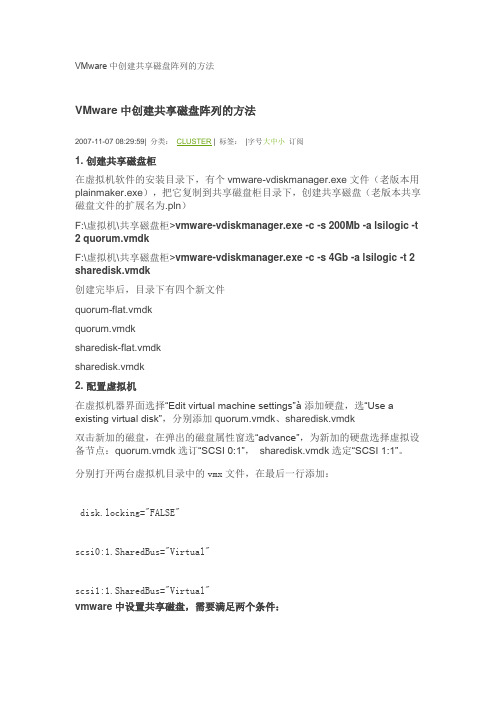
VMware中创建共享磁盘阵列的方法VMware中创建共享磁盘阵列的方法2007-11-07 08:29:59| 分类:CLUSTER | 标签:|字号大中小订阅1.创建共享磁盘柜在虚拟机软件的安装目录下,有个vmware-vdiskmanager.exe文件(老版本用plainmaker.exe),把它复制到共享磁盘柜目录下,创建共享磁盘(老版本共享磁盘文件的扩展名为.pln)F:\虚拟机\共享磁盘柜>vmware-vdiskmanager.exe -c -s 200Mb -a lsilogic -t 2 quorum.vmdkF:\虚拟机\共享磁盘柜>vmware-vdiskmanager.exe -c -s 4Gb -a lsilogic -t 2 sharedisk.vmdk创建完毕后,目录下有四个新文件quorum-flat.vmdkquorum.vmdksharedisk-flat.vmdksharedisk.vmdk2.配置虚拟机在虚拟机器界面选择“Edit virtual machine settings”à添加硬盘,选“Use a existing virtual disk”,分别添加quorum.vmdk、sharedisk.vmdk双击新加的磁盘,在弹出的磁盘属性窗选“advance”,为新加的硬盘选择虚拟设备节点:quorum.vmdk选订“SCSI 0:1”,sharedisk.vmdk选定“SCSI 1:1”。
分别打开两台虚拟机目录中的vmx文件,在最后一行添加:disk.locking="FALSE"scsi0:1.SharedBus="Virtual"scsi1:1.SharedBus="Virtual"vmware中设置共享磁盘,需要满足两个条件:1、硬盘的高级属性中必须设置成1:0,如果增加第二块共享硬盘,也设成1:0,系统就会报错,所以设置成1:1(这种方式本人还没试过,不过在oracle双机的文章中看到过这样的设置方法)2、需要在vmware的配置属性文件(如rhel3.vmx)中加入两条属性scsi[n].sharedBus = "virtual"disk.locking = "false"系统启动的时候会锁定磁盘,所以当启动linux1后共享磁盘被锁定了,linux2就起不来了,因此需要加入disk.locking = "false" 。
VM共享磁盘创建及挂载
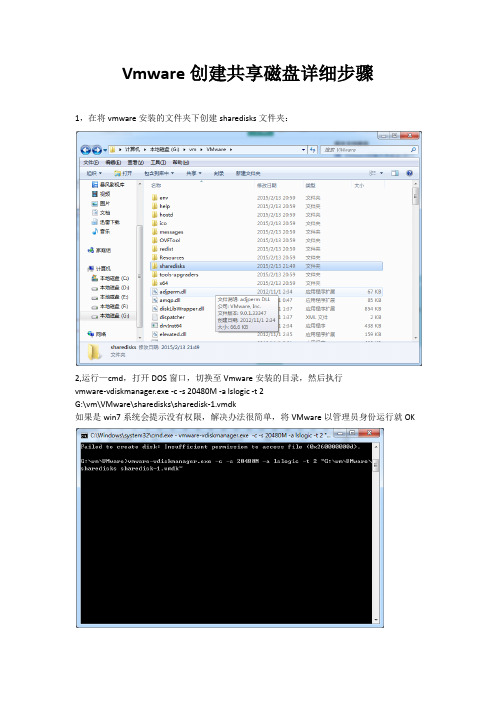
Vmware创建共享磁盘详细步骤1,在将vmware安装的文件夹下创建sharedisks文件夹:2,运行—cmd,打开DOS窗口,切换至Vmware安装的目录,然后执行vmware-vdiskmanager.exe -c -s 20480M -a lslogic -t 2G:\vm\VMware\sharedisks\sharedisk-1.vmdk如果是win7系统会提示没有权限,解决办法很简单,将VMware以管理员身份运行就OK正在创建:3,在我们之前新建的目录sharedisks可看到新生成的两个文件4,配置虚拟机选择 Hard Disk,然后选择 Add..选择 Use an exiting virtual disk,然后点击 Next点击 Browse …,选择我们设置好的共享磁盘点击 Finish这里我们选择 Keep Exiting Format ,如果有需要,可以选择 Convert 进行格式转换选中我们刚建好的磁盘,然后点击 Advanced…选择 SCSI 1:1 不和系统磁盘在一个通道上面点击 OK 即可完成本台设备win2003-1的磁盘添加。
5,配置虚拟机文件,两个节点都要配置找到虚拟机的目录,用记事本打开VMX文件在下方添加diskLib.dataCacheMaxSize = "0"diskLib.dataCacheMaxReadAheadSize = "0"diskLib.DataCacheMinReadAheadSize = "0"diskLib.dataCachePageSize = "4096"diskLib.maxUnsyncedWrites = "0"disk.locking = "false"scsi0:1.deviceType = "disk"scsi0:1.SharedBus = "Virtual"scsi0:1.shared = "true"然后重启两个虚拟机,fdisk -l 查看,是否都已挂载该共享磁盘。
VMware 虚拟机与主机间共享文件的七种方法
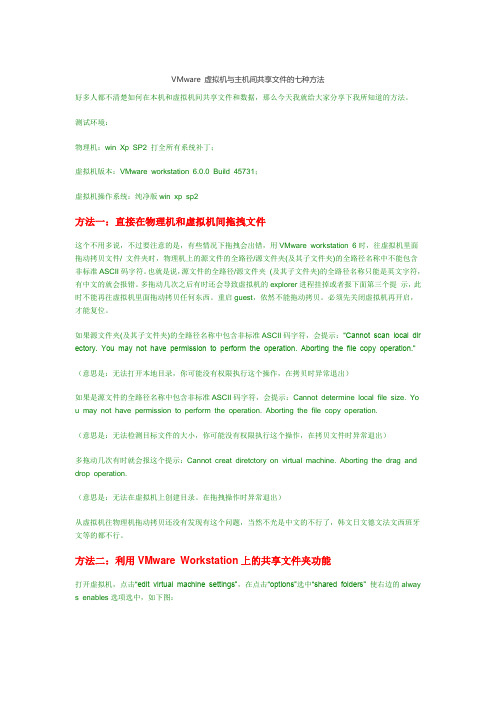
VMware 虚拟机与主机间共享文件的七种方法好多人都不清楚如何在本机和虚拟机间共享文件和数据,那么今天我就给大家分享下我所知道的方法。
测试环境:物理机:win Xp SP2 打全所有系统补丁;虚拟机版本:VMware workstation 6.0.0 Build 45731;虚拟机操作系统:纯净版win xp sp2方法一:直接在物理机和虚拟机间拖拽文件这个不用多说,不过要注意的是,有些情况下拖拽会出错,用VMware workstation 6时,往虚拟机里面拖动拷贝文件/ 文件夹时,物理机上的源文件的全路径/源文件夹(及其子文件夹)的全路径名称中不能包含非标准ASCII码字符。
也就是说,源文件的全路径/源文件夹(及其子文件夹)的全路径名称只能是英文字符,有中文的就会报错。
多拖动几次之后有时还会导致虚拟机的explorer进程挂掉或者报下面第三个提示,此时不能再往虚拟机里面拖动拷贝任何东西。
重启guest,依然不能拖动拷贝。
必须先关闭虚拟机再开启,才能复位。
如果源文件夹(及其子文件夹)的全路径名称中包含非标准ASCII码字符,会提示:“Cannot scan local dir ectory. You may not have permission to perform the operation. Aborting the file copy operation.”(意思是:无法打开本地目录,你可能没有权限执行这个操作,在拷贝时异常退出)如果是源文件的全路径名称中包含非标准ASCII码字符,会提示:Cannot determine local file size. Yo u may not have permission to perform the operation. Aborting the file copy operation.(意思是:无法检测目标文件的大小,你可能没有权限执行这个操作,在拷贝文件时异常退出)多拖动几次有时就会报这个提示:Cannot creat diretctory on virtual machine. Aborting the drag and drop operation.(意思是:无法在虚拟机上创建目录。
Vmwareworkstation创建共享磁盘

瑜伽店合伙合同协议书这是小编精心编写的合同文档,其中清晰明确的阐述了合同的各项重要内容与条款,请基于您自己的需求,在此基础上再修改以得到最终合同版本,谢谢!瑜伽店合伙合同协议书甲方(合伙人):【姓名】乙方(合伙人):【姓名】根据《中华人民共和国合同法》及相关法律法规的规定,甲乙双方在平等、自愿、公平、诚实信用的原则基础上,就双方共同投资开设瑜伽店的相关事宜,达成如下协议:一、合伙经营项目及目标1.1 甲乙双方共同投资开设一家瑜伽店,店铺名称为:【瑜伽店名称】。
1.2 瑜伽店主要从事瑜伽教学、健身及相关咨询服务。
1.3 甲乙双方应共同努力,将瑜伽店打造成为具有良好口碑、高品质、专业化的瑜伽健身机构。
二、合伙出资及投资方式2.1 甲乙双方按照约定的比例共同出资,总额为【人民币金额】元。
2.2 甲乙双方应按照出资比例分担经营风险及收益。
2.3 甲乙双方应按照出资比例分享瑜伽店的所有利润及承担所有亏损。
三、合伙期限3.1 合伙期限为【起始日期】至【终止日期】。
3.2 如甲乙双方同意续约,应提前【提前通知期限】书面通知对方。
四、经营管理4.1 甲乙双方共同组成经营管理团队,负责瑜伽店的日常经营事务。
4.2 甲乙双方应遵循公平、公正、公开的原则,共同参与经营管理,并相互监督。
4.3 甲乙双方应共同努力提升瑜伽店的教学质量、服务水平和品牌形象。
五、权利与义务5.1 甲乙双方应遵守国家的法律法规,不得利用瑜伽店从事非法活动。
5.2 甲乙双方应按照约定出资,不得无故拖延或拒绝履行出资义务。
5.3 甲乙双方应保守瑜伽店的商业秘密,不得泄露给第三方。
六、违约责任6.1 如甲乙双方违反本协议的约定,应承担相应的违约责任,赔偿对方因此所遭受的损失。
七、争议解决7.1 双方在履行本协议过程中发生的争议,应首先通过友好协商解决;如协商不成,任何一方均有权向【管辖法院】提起诉讼。
八、其他约定8.1 本协议一式两份,甲乙双方各执一份。
VMwareWorkstation10怎么启用共享文件夹
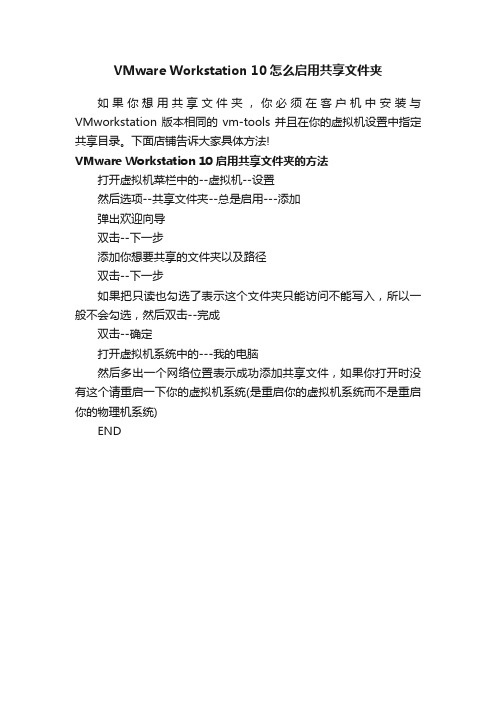
VMware Workstation 10怎么启用共享文件夹
如果你想用共享文件夹,你必须在客户机中安装与VMworkstation版本相同的vm-tools并且在你的虚拟机设置中指定共享目录。
下面店铺告诉大家具体方法!
VMware Workstation 10 启用共享文件夹的方法
打开虚拟机菜栏中的--虚拟机--设置
然后选项--共享文件夹--总是启用---添加
弹出欢迎向导
双击--下一步
添加你想要共享的文件夹以及路径
双击--下一步
如果把只读也勾选了表示这个文件夹只能访问不能写入,所以一般不会勾选,然后双击--完成
双击--确定
打开虚拟机系统中的---我的电脑
然后多出一个网络位置表示成功添加共享文件,如果你打开时没有这个请重启一下你的虚拟机系统(是重启你的虚拟机系统而不是重启你的物理机系统)
END。
【SYL】RHL-在VMware Linux中创建、加载和共享硬盘
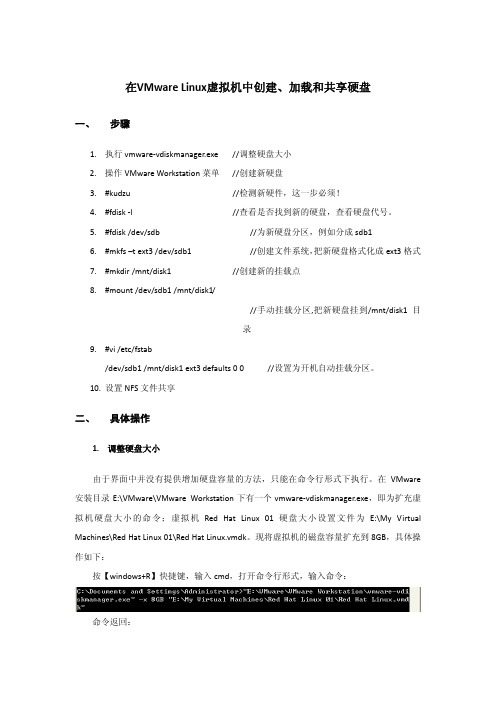
在VMware Linux虚拟机中创建、加载和共享硬盘一、步骤1.执行vmware‐vdiskmanager.exe //调整硬盘大小2.操作VMware Workstation菜单 //创建新硬盘3.#kudzu //检测新硬件,这一步必须!4.#fdisk ‐l //查看是否找到新的硬盘,查看硬盘代号。
5.#fdisk /dev/sdb //为新硬盘分区,例如分成sdb16.#mkfs –t ext3 /dev/sdb1 //创建文件系统,把新硬盘格式化成ext3格式7.#mkdir /mnt/disk1 //创建新的挂载点8.#mount /dev/sdb1 /mnt/disk1///手动挂载分区,把新硬盘挂到/mnt/disk1目录9.#vi /etc/fstab/dev/sdb1 /mnt/disk1 ext3 defaults 0 0 //设置为开机自动挂载分区。
10.设置NFS文件共享二、具体操作1.调整硬盘大小由于界面中并没有提供增加硬盘容量的方法,只能在命令行形式下执行。
在VMware 安装目录E:\VMware\VMware Workstation下有一个vmware‐vdiskmanager.exe,即为扩充虚拟机硬盘大小的命令;虚拟机Red Hat Linux 01硬盘大小设置文件为E:\My Virtual Machines\Red Hat Linux 01\Red Hat Linux.vmdk。
现将虚拟机的磁盘容量扩充到8GB,具体操作如下:按【windows+R】快捷键,输入cmd,打开命令行形式,输入命令:命令返回:启动后进入系统,执行fdisk –l查看硬盘容量,执行df –h显示的结果可以看出,此步只是改变了硬盘容量的大小,对于分区的大小并没有改变。
(注:文件名应该用双引号括起来;GB,MB,别忘了B)2.创建新硬盘(1)启动VMware Workstation,在菜单中选择【VM】‐>【Setting】,弹出Virtual Machine Setting对话框,选中”Hard Disk(SCSI 0:0)”,点击下方的【Add】按钮。
VMware创建共享磁盘(图行-详细)

VMware 添加共享磁盘Host主机:Windows操作系统Guest虚拟机: linux操作系统VMware版本:VMware-workstation-6.5.4安装方式:图形界面一,创建虚拟硬盘:1,创建两台虚拟机2,为1号虚拟机添加硬盘(未说明的均默认设置)打开setting选项——选择Add——选择Hard Disk————勾选——设置大小,可勾选Allocate——设定路径、名称(名称设定为sharedisk1.vmdk)同样的方法再添加一块。
3,设置设备端口回到setting界面——选择sharedisk1————设定端口为SCSI 1:0——确定 为sharedisk2设置端口为SCSI1:1记住两块硬盘的添加顺序(2号机添加的顺序要和一号机器一样)4,为2号机添加硬盘打开setting选项——选择Add——选择Hard Disk————选择1号机刚刚创建的sharedisk1,同时勾选——finish同样的操作添加sharedisk2按照步骤3,更改2号机硬盘端口号注意:vm 6.5要创建共享磁盘,必须勾选Inependent ,否则无法更改端口号。
注意:两个机器磁盘的添加顺序一定要相同,如下图可以验证,如果不相同用步骤4重新为两个机器添加。
二, 修改配置文件打开虚拟机安装目录,用记事本打开&&&&&.vmx文件(&&&&&为你虚拟机名)在文件尾部找到scsi1.present = "TRUE"行,修改该行以下信息为:scsi1.present = "TRUE"scsi1:0.present = "TRUE"scsi1:0.fileName = "sharedisk.vmdk"scsi1:0.mode = "independent-persistent"scsi1:0.writeThrough="TRUE"scsi1:0.sharedBus="virtual"scsi1:0.deviceType = "disk"scsi1:1.present = "TRUE"scsi1:1.fileName = "sharedisk2.vmdk"scsi1:1.mode = "independent-persistent"scsi1:1.writeThrough="TRUE"scsi1:1.sharedBus="virtual"scsi1:1.deviceType = "disk"diskLib.dataCacheMaxSize = "0"diskLib.dataCacheMaxReadAheadSize = "0"diskLib.dataCacheMinReadAheadSize = "0"diskLib.dataCachePageSize = "4096"diskLib.maxUnsyncedWrites = "0"disk.locking = "FALSE"scsi1.virtualDev = "lsilogic"将修改过的部分,复制到另一台虚拟机配置文件相同位置。
VMware Workstation 文件共享及磁盘管理实验
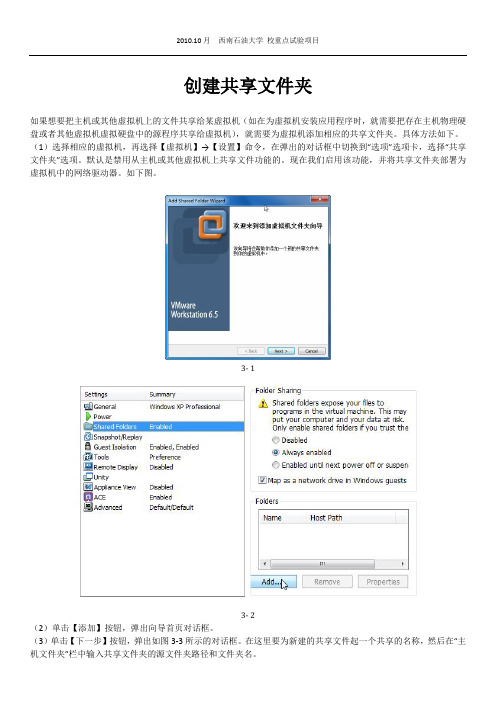
创建共享文件夹如果想要把主机或其他虚拟机上的文件共享给某虚拟机(如在为虚拟机安装应用程序时,就需要把存在主机物理硬盘或者其他虚拟机虚拟硬盘中的源程序共享给虚拟机),就需要为虚拟机添加相应的共享文件夹。
具体方法如下。
(1)选择相应的虚拟机,再选择【虚拟机】→【设置】命令,在弹出的对话框中切换到“选项”选项卡,选择“共享文件夹”选项。
默认是禁用从主机或其他虚拟机上共享文件功能的。
现在我们启用该功能,并将共享文件夹部署为虚拟机中的网络驱动器。
如下图。
3- 13- 2(2)单击【添加】按钮,弹出向导首页对话框。
(3)单击【下一步】按钮,弹出如图3-3所示的对话框。
在这里要为新建的共享文件起一个共享的名称,然后在“主机文件夹”栏中输入共享文件夹的源文件夹路径和文件夹名。
(4)单击【下一步】按钮,弹出如图3-4所示的对话框。
在这里可以设置是否启用该共享文件夹,以及虚拟机用户对该共享文件夹是否仅具有“只读”访问权限。
根据需要选择。
一般出于安全考虑,是仅提供只读权限的。
若要在虚拟机中使用访问读写主机磁盘则选择不勾选“只读”。
3- 3(5)单击【完成】按钮,返回到如图3-2所示的对话框,并会在“文件夹”列表框中显示新添加的共享文件夹及所设置的属性。
在这里可以重新设置总是启用共享文件夹,还是在下次虚拟机电源关闭或挂起前启用共享文件夹。
还可以通过是否选择相应共享文件夹后面的复选框来决定个别共享文件是否启用。
3- 4创建好之后,打开虚拟机,用户可以通过打开“我的电脑”中网络驱动器直接访问指定的主机共享文件夹。
3- 5实验三:为虚拟机添加多块磁盘注意:只有在相应虚拟机处于关闭状态才可以进行如下操作。
(1)选择要创建多块虚拟硬盘的虚拟机,选择【虚拟机】→【设置】命令,打开如图5-74所示的虚拟机设置对话框。
在其中只显示了一块提示为“预分配”的硬盘,这是在创建虚拟机时一起创建的,也就是虚拟机的启动盘(即虚拟机的C盘)。
(2)单击【添加】按钮,弹出如图3-7所示的对话框。
苹果Mac系统下Vmware虚拟机怎么设置共享文件夹
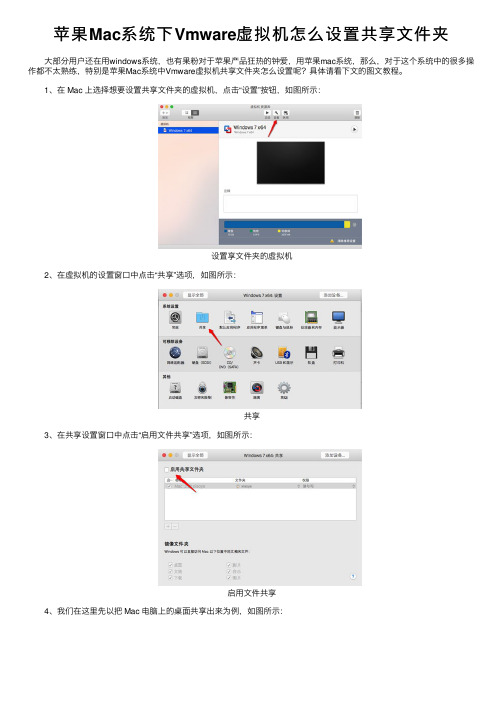
苹果Mac系统下Vmware虚拟机怎么设置共享⽂件夹 ⼤部分⽤户还在⽤windows系统,也有果粉对于苹果产品狂热的钟爱,⽤苹果mac系统,那么,对于这个系统中的很多操作都不太熟练,特别是苹果Mac系统中Vmware虚拟机共享⽂件夹怎么设置呢?具体请看下⽂的图⽂教程。
1、在 Mac 上选择想要设置共享⽂件夹的虚拟机,点击“设置”按钮,如图所⽰:设置享⽂件夹的虚拟机 2、在虚拟机的设置窗⼝中点击“共享”选项,如图所⽰:共享 3、在共享设置窗⼝中点击“启⽤⽂件共享”选项,如图所⽰:启⽤⽂件共享 4、我们在这⾥先以把 Mac 电脑上的桌⾯共享出来为例,如图所⽰:Mac 电脑上的桌⾯共享出来 5、接下来我们启动虚拟机,进⼊系统以后 Vmware Tools ⼯具提⽰我们检测到有与主机的共享⽂件夹,需要注销才能使⽤,点击“确定”按钮继续。
确定 6、注销成功以后,重新登录系统,你就会发现在虚拟机中的桌⾯上会显⽰ Mac 主机桌⾯上的⽂件。
我这⾥在 Mac 上新建了⼀个名为“虚拟机⽂件夹共享测试”的⽂件,创建好以后,⽴即就会出现在虚拟机 Windows 系统的桌⾯上。
同样地,当你在虚拟机系统的桌⾯上创建⼀个⽂件时,也会在 Mac 上显⽰。
在 Mac 上显⽰ 7、如果你想要共享多个⽂件夹的话,可以在虚拟机的共享设置窗⼝中添加即可。
虚拟机默认为我们提供 Mac 上的桌⾯、⽂稿、⾳乐、图⽚等共享选项,如果你要想添加其它⽂件夹的话,请点击“+”按钮,如图所⽰添加其它⽂件夹 8、随后在 Mac 中选择想要共享的⽂件夹,点击“添加”按钮即可。
添加共享⽂件夹 9、添加完成以后,即可在虚拟机中的共享设置窗⼝中看到新加的共享⽬录。
共享设置窗⼝ 10、接下来我们在虚拟机中打开“计算机”窗⼝,可以看到⼀个有共享标识的 Share Folders ⽬录,请点击打开。
计算机窗⼝ 11、随后即可看到 Mac 与虚拟机之间所有的共享⽂件夹的列表,如图所⽰:Mac 与虚拟机之间共享⽂件夹的列表 12、在整个苹果 Mac 电脑与 Vmware 虚拟机之间实现共享的关键是在虚拟机系统中安装 Vmware Tools ⼯具,有了它才能够实现虚拟机与 Mac 间的共享功能。
vm虚拟机创建共享磁盘
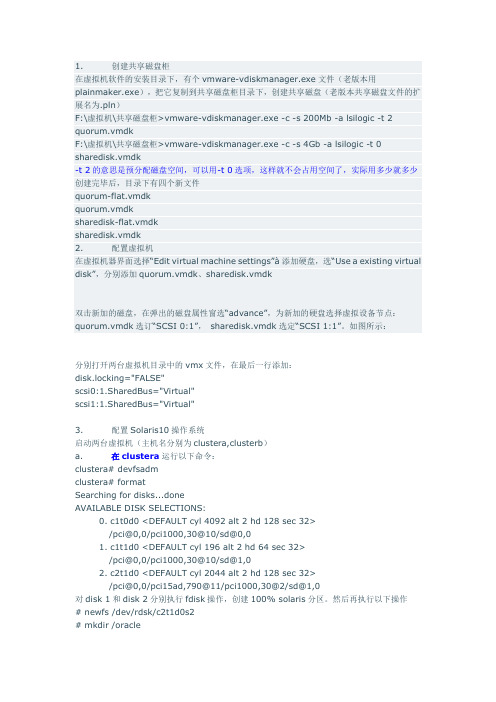
1. 创建共享磁盘柜在虚拟机软件的安装目录下,有个vmware-vdiskmanager.exe文件(老版本用plainmaker.exe),把它复制到共享磁盘柜目录下,创建共享磁盘(老版本共享磁盘文件的扩展名为.pln)F:\虚拟机\共享磁盘柜>vmware-vdiskmanager.exe -c -s 200Mb -a lsilogic -t 2 quorum.vmdkF:\虚拟机\共享磁盘柜>vmware-vdiskmanager.exe -c -s 4Gb -a lsilogic -t 0 sharedisk.vmdk-t 2的意思是预分配磁盘空间,可以用-t 0选项,这样就不会占用空间了,实际用多少就多少创建完毕后,目录下有四个新文件quorum-flat.vmdkquorum.vmdksharedisk-flat.vmdksharedisk.vmdk2. 配置虚拟机在虚拟机器界面选择“Edit virtual machine settings”à添加硬盘,选“Use a existing virtual disk”,分别添加quorum.vmdk、sharedisk.vmdk双击新加的磁盘,在弹出的磁盘属性窗选“advance”,为新加的硬盘选择虚拟设备节点:quorum.vmdk选订“SCSI 0:1”,sharedisk.vmdk选定“SCSI 1:1”。
如图所示:分别打开两台虚拟机目录中的vmx文件,在最后一行添加:disk.locking="FALSE"scsi0:1.SharedBus="Virtual"scsi1:1.SharedBus="Virtual"3. 配置Solaris10操作系统启动两台虚拟机(主机名分别为clustera,clusterb)a. 在clustera运行以下命令:clustera# devfsadmclustera# formatSearching for disks...doneAVAILABLE DISK SELECTIONS:0. c1t0d0 <DEFAULT cyl 4092 alt 2 hd 128 sec 32>/pci@0,0/pci1000,30@10/sd@0,01. c1t1d0 <DEFAULT cyl 196 alt 2 hd 64 sec 32>/pci@0,0/pci1000,30@10/sd@1,02. c2t1d0 <DEFAULT cyl 2044 alt 2 hd 128 sec 32>/pci@0,0/pci15ad,790@11/pci1000,30@2/sd@1,0对disk 1和disk 2分别执行fdisk操作,创建100% solaris分区。
win7与虚拟机下的win8系统共享本地硬盘或文件夹

WIN7 与VMware workstation虚拟机下的WIN8(×64)
共享本地硬盘或文件夹
*如果想在虚拟机里要有本地磁盘,在虚拟机里装上VM Tools这个软件后添加网络位置即可。
第一步:打开虚拟机软件,调出“虚拟机设置”,更改CD/DVD(IDE)的设置。
该路径下可安装VM Tools。
路径:C:\Program Files (x86)\VMware\VMware Workstation\windows.iso
第二步:将本地磁盘或文件夹共享给虚拟机:
添加一个您要共享的本地硬盘,可以是文件夹。
也就是等下会出现的本地硬盘啦。
我们可以使用它来传递本机与虚拟机之间的文件
第三步:运行虚拟机后,启动VM Tools的安装程序。
第四步:在虚拟机中建立一个虚拟的网络地址
4.1 打开我的电脑在空白处右键,选择“添加一个网络位置”
4.2 选择步骤二共享的文件夹
添加成功后会在我的电脑中显示一个共享的本地磁盘。
该例中,可以在虚拟机中直接访问本地D盘的文件。
以上。
虚拟机VMware Workstation与主机间共享文件的七种方法
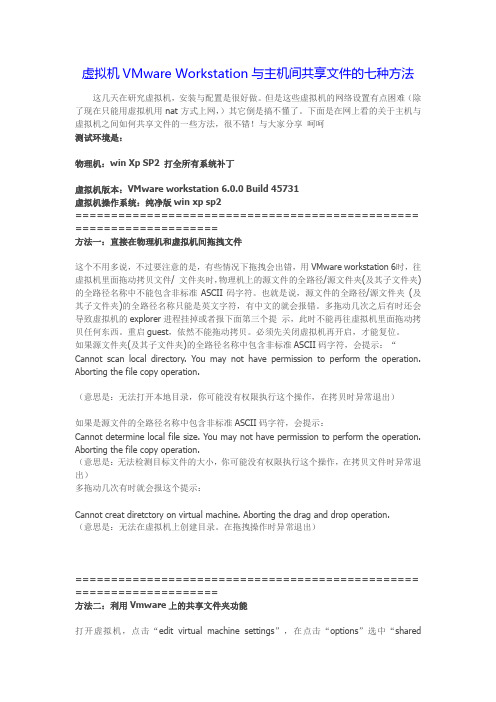
虚拟机VMware Workstation与主机间共享文件的七种方法这几天在研究虚拟机,安装与配置是很好做。
但是这些虚拟机的网络设置有点困难(除了现在只能用虚拟机用nat方式上网,)其它倒是搞不懂了。
下面是在网上看的关于主机与虚拟机之间如何共享文件的一些方法,很不错!与大家分享呵呵测试环境是:物理机:win Xp SP2 打全所有系统补丁虚拟机版本:VMware workstation 6.0.0 Build 45731虚拟机操作系统:纯净版win xp sp2================================================ ====================方法一:直接在物理机和虚拟机间拖拽文件这个不用多说,不过要注意的是,有些情况下拖拽会出错,用VMware workstation 6时,往虚拟机里面拖动拷贝文件/ 文件夹时,物理机上的源文件的全路径/源文件夹(及其子文件夹)的全路径名称中不能包含非标准ASCII码字符。
也就是说,源文件的全路径/源文件夹(及其子文件夹)的全路径名称只能是英文字符,有中文的就会报错。
多拖动几次之后有时还会导致虚拟机的explorer进程挂掉或者报下面第三个提示,此时不能再往虚拟机里面拖动拷贝任何东西。
重启guest,依然不能拖动拷贝。
必须先关闭虚拟机再开启,才能复位。
如果源文件夹(及其子文件夹)的全路径名称中包含非标准ASCII码字符,会提示:“Cannot scan local directory. You may not have permission to perform the operation. Aborting the file copy operation.(意思是:无法打开本地目录,你可能没有权限执行这个操作,在拷贝时异常退出)如果是源文件的全路径名称中包含非标准ASCII码字符,会提示:Cannot determine local file size. You may not have permission to perform the operation. Aborting the file copy operation.(意思是:无法检测目标文件的大小,你可能没有权限执行这个操作,在拷贝文件时异常退出)多拖动几次有时就会报这个提示:Cannot creat diretctory on virtual machine. Aborting the drag and drop operation.(意思是:无法在虚拟机上创建目录。
VMwareWorkStation配置共享磁盘
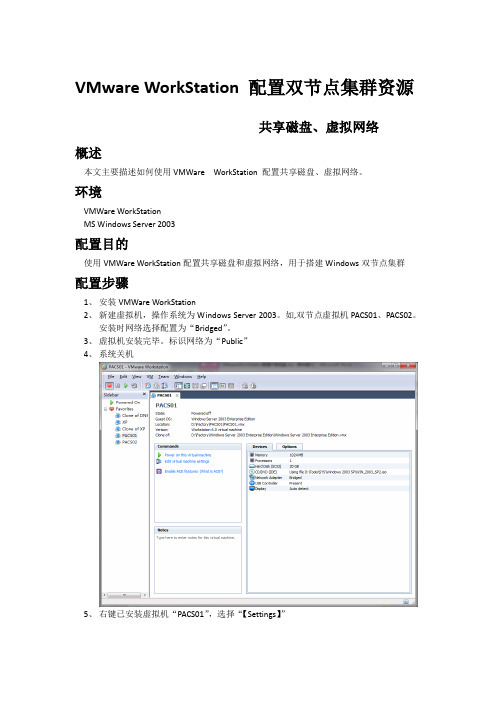
VMware WorkStation 配置双节点集群资源共享磁盘、虚拟网络概述本文主要描述如何使用VMWare WorkStation 配置共享磁盘、虚拟网络。
环境VMWare WorkStationMS Windows Server 2003配置目的使用VMWare WorkStation配置共享磁盘和虚拟网络,用于搭建Windows双节点集群配置步骤1、安装VMWare WorkStation2、新建虚拟机,操作系统为Windows Server 2003。
如,双节点虚拟机PACS01、PACS02。
安装时网络选择配置为“Bridged”。
3、虚拟机安装完毕。
标识网络为“Public”4、系统关机5、右键已安装虚拟机“PACS01”,选择“【Settings】”6、系统弹出虚拟机资源配置界面。
此界面可配置虚拟机内存。
单击【Add】7、弹出资源添加向导一、添加虚拟网卡1、单击选择“NetWork Adapter”,单击【Next】2、如下图所示操作。
选择网络模式为“Custom”。
单击【Finish】。
3、单击【OK】,完成创建。
此时启动PACS01,打开网络连接即可看到新建网卡,标识为“Private”。
二、添加虚拟磁盘1、单击选择“Hard Disk”,单击【Next】2、选择“Create a new Virtual disk”,单击【Next】3、默认磁盘类型为“SCSI”,单击【Next】4、输入磁盘大小,选择存储方式,单击【Next】5、输入虚拟磁盘文件存储位置和文件名(共享图像存储),单击【Finish】6、单击选择所新建的虚拟磁盘,单击【Advanced】7、选择虚拟磁盘节点为“SCSI 1:0”,单击【ok】8、重复1-7,创建虚拟磁盘“SCSI 1:1”DBSQL.vmdk(存放SQL数据文件) 20GB;“SCSI 1:2”Quorum.vmdk(群集仲裁盘) 1GB9、启动群集节点PACS02三、配置群集节点PACS021、右键虚拟机“PACS02”,选择“【Settings】”2、单击【Add】3、单击选择“Hard Disk”,单击【Next】4、选择“Use an existing virtual disk”,单击【Next】5、单击【Browe】,选择新建虚拟存储,单击【Finish】6、单击选择所新建的虚拟磁盘,单击【Advanced】7、选择虚拟磁盘节点为“SCSI 1:0”,单击【ok】8、重复1-7,创建虚拟磁盘“SCSI 1:1”DBSQL.vmdk(存放SQL数据文件) 20GB;“SCSI 1:2”Quorum.vmdk(群集仲裁盘) 1GB9、关闭VMWare WorkStation10、打开虚拟机PACS01配置文件所在存储11、单击选择PACS01.vmx,单击右键,选择打开方式为“记事本”,在文档最后添加一行“disk.locking= "FALSE"”保存并退出。
教你如何设置VMware共享文件夹

通过共享文件夹,你可以方便的在虚拟机和宿主机之间共享文件。
如果你想用共享文件夹,你必须在客户机中安装与VMworkstation版本相同的vm-tools并且在你的虚拟机设置中指定共享目录。
VMware Workstation 5包含了性能增强了的共享文件夹功能。
你能够使用共享文件夹功能在以下客户操作系统中:Windows Server 2003Windows XPWindows 2000Windows NT 4.0拥有2.4版或更高版本核心的Linux不支持98客户机为一个虚拟机设置一个或者多个共享文件夹,确信虚拟机和Workstation是断开的,点击它的选项卡激活虚拟机(在收藏夹中)。
选择虚拟机〉设置〉选项并点选共享文件夹选项。
你能在列表中添加一个或者多个目录。
那些目录可以在宿主机上或者宿主机能够访问到的网络上。
在Windows宿主机中添加共享文件夹1.选择虚拟机〉设置2.选择选项3.点选共享文件夹4.点击Add按钮打开共享文件夹向导并点下一步5.输入共享文件夹名字和位置并点下一步Name ——这个名字将出现在虚拟机内Host folder ——在宿主机中你想共享的文件夹路径。
可以通过输入路径名字或浏览到目录确定路径。
6.确定共享文件夹属性。
Enable this share ——选择这个选项来启用共享文件夹功能。
不选择这个选项将禁用这个共享文件夹但不从虚拟机配置中删除它。
你可以添加一个共享文件夹在列表中但不马上启用它。
你以后也能够随时在列表中点选启用这个共享文件夹,点属性按钮钩选属性对话框的启用文件夹选项即可。
Read-only ——这个选项用来防止虚拟机改变宿主机文件系统中的共享文件夹里的内容。
访问被宿主机权限设置所配置的共享文件夹中的文件。
Disable after this session ——选择这个选项当虚拟机关机或挂起时禁用虚拟机连接到共享文件夹。
不选择这个选项共享文件夹将总是能用。
虚拟机VMware Workstation与主机间共享文件的七种方法
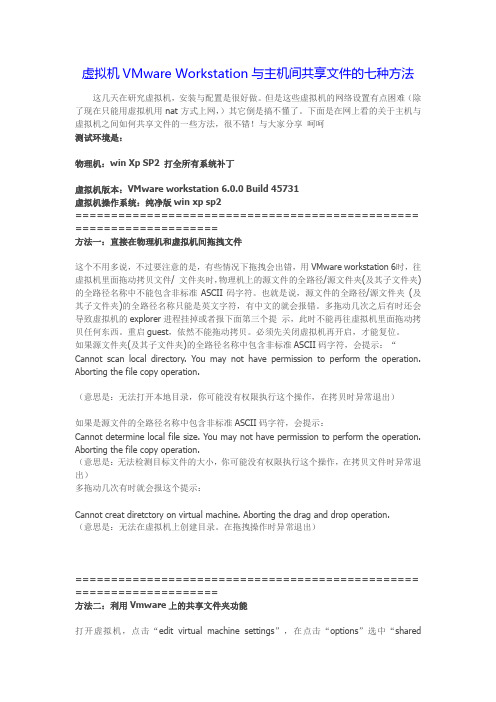
虚拟机VMware Workstation与主机间共享文件的七种方法这几天在研究虚拟机,安装与配置是很好做。
但是这些虚拟机的网络设置有点困难(除了现在只能用虚拟机用nat方式上网,)其它倒是搞不懂了。
下面是在网上看的关于主机与虚拟机之间如何共享文件的一些方法,很不错!与大家分享呵呵测试环境是:物理机:win Xp SP2 打全所有系统补丁虚拟机版本:VMware workstation 6.0.0 Build 45731虚拟机操作系统:纯净版win xp sp2================================================ ====================方法一:直接在物理机和虚拟机间拖拽文件这个不用多说,不过要注意的是,有些情况下拖拽会出错,用VMware workstation 6时,往虚拟机里面拖动拷贝文件/ 文件夹时,物理机上的源文件的全路径/源文件夹(及其子文件夹)的全路径名称中不能包含非标准ASCII码字符。
也就是说,源文件的全路径/源文件夹(及其子文件夹)的全路径名称只能是英文字符,有中文的就会报错。
多拖动几次之后有时还会导致虚拟机的explorer进程挂掉或者报下面第三个提示,此时不能再往虚拟机里面拖动拷贝任何东西。
重启guest,依然不能拖动拷贝。
必须先关闭虚拟机再开启,才能复位。
如果源文件夹(及其子文件夹)的全路径名称中包含非标准ASCII码字符,会提示:“Cannot scan local directory. You may not have permission to perform the operation. Aborting the file copy operation.(意思是:无法打开本地目录,你可能没有权限执行这个操作,在拷贝时异常退出)如果是源文件的全路径名称中包含非标准ASCII码字符,会提示:Cannot determine local file size. You may not have permission to perform the operation. Aborting the file copy operation.(意思是:无法检测目标文件的大小,你可能没有权限执行这个操作,在拷贝文件时异常退出)多拖动几次有时就会报这个提示:Cannot creat diretctory on virtual machine. Aborting the drag and drop operation.(意思是:无法在虚拟机上创建目录。
VMware Workstation 10+Centos7(64位)共享文件夹

VMware Workstation 10+Centos7(64位)共享文件夹这一两天一直在研究VMware Workstation自带的共享文件夹的功能,期间出了不少问题,在公司搭建的是vm10.0+centos07,在家搭建的是VM 7+centos07...公司环境搭建:共享访问方式:1.VM10挂载的操作系统和主机系统当做一个局域网,可以通过浏览网络来进行访问,当然这种方式没有用VM10自带的共享文件夹访问舒畅2.用VM10的共享功能,一、vm10.0+centos07首先,在VM10中选择安装这样会在centos中安装一个cdrom,具体的路径为:/run/media/root/VMware Tools,上面有个VMwareTools-9.6.2-1688356.tar.gz的文件包。
,我们可以先用tar命令进行归档第一步:cp :/run/media/root/VMware Tools/VMwareTools-9.6.2-1688356.tar.gz /tmp,把这个文件拷贝到tmp下第二步:cd /tmp进入临时目录,ls 查看刚才的文件是否在这个目录下第三步:tar zxvf VMwareTools-5.5.0-18463.tar.gz 解压这个文件第四步:cd vmware-tools-distrib进行vmware-tools-distrib目录第五步:./vmware-install.pl 执行这个文件,出现提示就回车在第五步安装过程中出现几个错误:一直回车,出现如下错误信息Searching for GCC...The path "" is not valid path to the gcc binary.Would you like to change it? [yes]提示GCC未安装.按ctrl+z退出。
安装GCCyum install gcc gcc-c++ automake make(将编译环境一次装好)GCC安装完成后,重新第五步安装。
在虚拟机中配置共享存储

2013年3月18日制作:2台虚拟机在同一台虚拟主机上。
不在就迁移到一起去。
1.先在第一台虚拟机上编辑设置—添加硬盘。
选择-创建新的虚
拟磁盘。
下一步。
2.填写硬盘大小,下一步:
3.将虚拟设备节点修改为(1:0)
4.确定:
5.回到编辑设置那里,将刚添加的控制器改成--虚拟。
确定:
6.到这里,第一台已经设置完成,到第二台上,进入编辑设置。
添加--硬盘。
下一步。
7.在选择磁盘的选项里面,选择---使用现有的虚拟磁盘。
下一步:
8.点击-浏览,找到刚才在第一台上创建的磁盘的位置。
9.选好,确定之后,在虚拟设备节点选择和第一台一样。
10.确定,下一步之后。
11.下面是OK 的情况。
- 1、下载文档前请自行甄别文档内容的完整性,平台不提供额外的编辑、内容补充、找答案等附加服务。
- 2、"仅部分预览"的文档,不可在线预览部分如存在完整性等问题,可反馈申请退款(可完整预览的文档不适用该条件!)。
- 3、如文档侵犯您的权益,请联系客服反馈,我们会尽快为您处理(人工客服工作时间:9:00-18:30)。
VMware WorkStation 配置双节点集群资源
共享磁盘、虚拟网络
概述
本文主要描述如何使用VMWare WorkStation 配置共享磁盘、虚拟网络。
环境
VMWare WorkStation
MS Windows Server 2003
配置目的
使用VMWare WorkStation配置共享磁盘和虚拟网络,用于搭建Windows双节点集群
配置步骤
1、安装VMWare WorkStation
2、新建虚拟机,操作系统为Windows Server 2003。
如,双节点虚拟机PACS01、PACS02。
安装时网络选择配置为“Bridged”。
3、虚拟机安装完毕。
标识网络为“Public”
4、系统关机
5、右键已安装虚拟机“PACS01”,选择“【Settings】”
6、系统弹出虚拟机资源配置界面。
此界面可配置虚拟机内存。
单击【Add】
7、弹出资源添加向导
一、添加虚拟网卡
1、单击选择“NetWork Adapter”,单击【Next】
2、如下图所示操作。
选择网络模式为“Custom”。
单击【Finish】。
3、单击【OK】,完成创建。
此时启动PACS01,打开网络连接即可看到新建网卡,标识为
“Private”。
二、添加虚拟磁盘
1、单击选择“Hard Disk”,单击【Next】
2、选择“Create a new Virtual disk”,单击【Next】
3、默认磁盘类型为“SCSI”,单击【Next】
4、输入磁盘大小,选择存储方式,单击【Next】
5、输入虚拟磁盘文件存储位置和文件名(共享图像存储),单击【Finish】
6、单击选择所新建的虚拟磁盘,单击【Advanced】
7、选择虚拟磁盘节点为“SCSI 1:0”,单击【ok】
8、重复1-7,创建虚拟磁盘“SCSI 1:1”DBSQL.vmdk(存放SQL数据文件) 20GB;“SCSI 1:2”
Quorum.vmdk(群集仲裁盘) 1GB
9、启动群集节点PACS02
三、配置群集节点PACS02
1、右键虚拟机“PACS02”,选择“【Settings】”
2、单击【Add】
3、单击选择“Hard Disk”,单击【Next】
4、选择“Use an existing virtual disk”,单击【Next】
5、单击【Browe】,选择新建虚拟存储,单击【Finish】
6、单击选择所新建的虚拟磁盘,单击【Advanced】
7、选择虚拟磁盘节点为“SCSI 1:0”,单击【ok】
8、重复1-7,创建虚拟磁盘“SCSI 1:1”DBSQL.vmdk(存放SQL数据文件) 20GB;“SCSI 1:2”
Quorum.vmdk(群集仲裁盘) 1GB
9、关闭VMWare WorkStation
10、打开虚拟机PACS01配置文件所在存储
11、单击选择PACS01.vmx,单击右键,选择打开方式为“记事本”,在文档最后添加一行
“disk.locking= "FALSE"”保存并退出。
12、重复10-11,配置PACS02.vmx
13、启动VMWare WorkStation,PACS01、PACS02即添加共享存储。
